Содержание
- Инструкция по применению пульта Wink
- Как настроить универсальный пульт Wink?
- Возможности и особенности пульта Ростелеком
- Устранение проблем в работе пульта Wink от Ростелеком
- Как отключить пульт Wink от телевизора?
- Схема управления пультом Ростелеком
- Настройка пульта Ростелеком
- Коды для настройки пульта Ростелеком по моделям телевизора
- Сброс настроек пульта Ростелеком до заводских
- Способы настройки
- Сброс на заводские настройки
- Устранение конфликта пультов
- Итог
- Схема управления пультом Ростелеком
- Настройка пульта по коду производителя
- Автоматическая настройка
- Как сбросить настройки
- Устранение конфликта оборудования
- Способы настройки
- Сброс на заводские настройки
- Устранение конфликта ПДУ
- Пульт не реагирует
- Итог
Оригинальный пульт Ростелеком Wink настраивается для управления практически любым телевизором и приставкой. Но чтобы сделать это, необходимо знать тонкости программирования пульта. В статье вы найдёте всю нужную информацию о пульте Wink, и настройке его на свой телевизор или тюнер.
Инструкция по применению пульта Wink
«Ростелеком» недавно перешел на новую платформу Wink. Первым делом они сменили программное обеспечение, затем аппаратную часть. Со временем появились пульты Wink, идущие в комплекте с приставками. При правильной настройке они могут работать и с ТВ.
Внешний вид и значение кнопок пульта Wink
Если сравнивать пульт дистанционного управления (ПДУ) Wink с уже знакомым традиционным устройством от Ростелеком, то внешних отличий не так много — это логотип внизу передней панели пульта, который был изменён с “Ростелеком” на “Wink”, и цвет клавиши “Меню”, который сменился на оранжевый.
Форма пульта и расположение кнопок управления остались прежними. Только клавиша перехода к фильмотеке поменяла символ. Также изменились цвета основной подсветки. Раньше индикация была красной, сейчас стала зелёной.

В последней версии пульта Wink такой перечень кнопок:
- вкл/выкл телевизионной приставки;
- вкл/выкл телевизора;
- вкл/выкл всей системы;
- цифры для быстрого перехода между ТВ-каналами;
- включение прямого потока на другой видеовыход;
- переключение на предыдущий просматриваемый канал;
- пауза/воспроизведение;
- навигация — вперёд, вверх, вниз, назад, вперёд;
- переход к фильмовой библиотеке Wink;
- подтверждение действия — ОК.

Как включить звук?
Для включения звука на ТВ либо тюнере, нужно перевести пульт в режим управления громкостью. Чтобы выполнить это:
- Нажмите и удерживайте сразу две кнопки — «ОК» и «VOL +», в течение 3 секунд.
- При переходе в режим управления ТВ-приставкой светодиод кнопки «Питание»/«POWER» мигает красным цветом один раз. Для телевизора этот же светодиод мигнёт один раз зелёным светом.
Дополнительные функции
Невозможно не заметить множество дополнительных функций, которые делают ПДУ Wink ещё привлекательнее. Полный список выглядит так:
- «Мультискрин». Функция позволяют использовать видеосервисы одновременно на разных устройствах (не только на ТВ).
- Возможность использовать иные сервисы. Например, узнать погоду, последние новости, попеть в караоке и т. д.
- Доступ к огромной библиотеке Wink. Здесь есть фильмы, сериалы, мультфильмы и многое другое. Одни предлагаются клиентам Ростелеком бесплатно, другие платные.
- Доступ к архиву телепередач. Помимо этого, для удобства управления просмотром есть возможность перемотки, постановки эфира на паузу и т. д.
Как поменять батарейки?
Батарейки в пульте Wink меняются обычным образом. Никаких секретных технологий и “кодовых замков” там нет.
Таблица кодов для подключения Wink
Для того, чтобы вам проще было ориентироваться, мы разделили коды для разных брендов на 2 таблицы: первая — самые популярные TB-приёмники в России и странах СНГ, вторая — менее распространённые.
Таблица для наиболее востребованных TB:
| Бренд | Перечень кодов |
| BBK | 1645, 2285, 1523. |
| Haier | 1615 2212 1560 2134 0876. |
| Panasonic | Подходят чаще — 0650, 1636, 1118, 1656, 1650, 1476, 1092, 0226, 0976, 0250, 0361, 0367, 0037, 0556. Реже — 0163, 0548, 0001, 1335, 0108, 1480, 2264. |
| LG | Подходят чаще — 1149, 2182, 2362, 1423, 1232, 1840, 1860, 1663, 1859, 0178, 2731, 0037, 2057, 0698, 1305, 0001, 1842, 1768, 0714, 1637. Реже — 0606, 1319, 1721, 1265, 0556, 0715, 1681. |
| Acer | 1339 2190 1644. |
| Philips | Подходят чаще — 0556, 1567, 0037, 1506, 1744, 1689, 1583, 1867, 1769, 0605, 1887, 0799, 1695, 1454, 0554, 0343. Реже — 0374, 0009, 0200, 0361, 1521, 2665, 2463. |
| Toshiba | Подходят чаще — 1508, 0508, 0035, 1567, 1289, 1656, 1667, 0714, 1243, 1935, 0070, 0698, 0038, 0832, 1557, 0650, 1158, 1343, 1035. Реже — 2732, 2597, 1163, 1651, 0767, 2819. |
| Sony | 1505, 1825, 1651, 2778, 0000, 0810, 1751, 1625, 0010, 0011, 0834, 1685, 0036. |
| Thomson | 0625, 0560, 0343, 0287, 0109, 0471, 0335, 0205, 0037, 0556, 1447, 0349, 1588. |
Таблица менее распространённых TB:
| Бренд | Перечень кодов |
| Akai | Подходят чаще — 0361, 1326, 0208, 0371, 0037, 0191, 0035, 0009, 0072, 0218, 0714, 0163, 0715, 0602, 0556, 0548, 0480, 0217, 0631, 0264, 0178, 0606, 1865, 1667. Реже — 1163, 1523, 1037, 1908, 0473, 0648, 0812, 1259, 1248, 1935, 2021, 1727, 1308. |
| AIWA | 0056, 0643. |
| Daewoo | 0217, 0451, 1137, 1902, 1908, 0880, 1598, 0876, 1612, 0865, 0698, 0714, 0706, 2037, 1661, 1376, 1812. |
| Blaupunkt | 0014, 0015, 0024, 0026, 0057, 0059, 0503. |
| Beko | 0714, 0486, 0715, 0037, 0370, 0556, 0606, 0808, 1652, 2200. |
| DEXP (Hisense) | 1363, 1314, 1072, 1081, 2098, 2037, 2399. |
| Hitachi | Подходят чаще — 1576, 1772, 0481, 0578, 0719, 2207, 0225, 0349, 0744, 1585, 0356, 1037, 1484, 1481, 2127, 1687, 1667, 0634, 1045, 1854, 0473. Реже — 0343, 2214, 1163, 0576, 0499, 1149, 2005, 2074, 0797, 0480, 0443, 0072, 0037, 0556, 0109, 0548, 0178, 1137, 0105, 0036, 0163, 0047, 0361. |
| Funai | 1817, 1394, 1037, 1666, 1595, 0668, 0264, 0412, 1505, 0714, 1963. |
| BenQ | 1562, 1574, 2390, 2807, 1523, 2402, 2214. |
| Fusion | 0085, 0063. |
| Bosch | 327. |
| Hyundai | 1281, 1468, 1326, 1899, 1694, 1612, 1598, 0865, 0876, 1606, 0706, 1556, 1474, 1376, 2154, 1563, 1667, 1163. |
| Brother | 264. |
| JVC | 0653, 1818, 0053, 2118, 0606, 0371, 0683, 0036, 0218, 0418, 0093, 0650, 2801. |
| Sky | 1732, 1783, 1606, 1775, 0661, 0865. |
| Sanyo | Подходят чаще — 0208, 1208, 2279, 0292, 0036, 1585, 1163, 0011, 1149, 0370, 1037, 0339, 1624, 1649, 0072, 0217, 1667, 0045. Реже — 0009, 0163, 0037, 0556, 0486, 0170. |
| Elenberg | 2274, 1812, 2268, 2055. |
| Epson | 1290. |
| TCL | 2272, 1039. |
Как настроить универсальный пульт Wink?
Основное различие между старым и новым пультами от Ростелеком заключается в порядке настройки на TB-приёмник. Если вы будете следовать инструкции по настройке для старой версии ПДУ (у которых кнопка “Меню” фиолетового либо голубого цвета), у вас ничего не получится.
Как и прежде, пульт от Ростелеком к телевизору необходимо настроить, чтобы регулировать его громкость, а также включать и выключать. Все остальные функции выполняются на консоли. Есть три способа настроить удалённое управление Wink:
- Автоматический подбор управляющих кодов.
- Настройка путём ручного ввода.
- Обучение нового ПДУ сигналам предыдущего (для случаев, когда к ТВ-приёмнику не подошёл ни один код, и автопоиск не увенчался успехом).
Автоматический подбор кода
Это вариант, не требующий знания кодов ТВ. Однако он может занять больше времени, поскольку пульт проверит все возможные коды. После нахождения правильного, TB-приёмник выключается, и начинает взаимодействовать с пультом.
Как активировать автоподбор:
- Направьте пульт ДУ на тюнер, нажмите и удерживайте 2 кнопки: «ОК» и «LEFT» («ТВ») в течение 3 секунд.
- Когда светодиод кнопки «ПИТАНИЕ» дважды мигнёт зелёным цветом, устройство перейдёт в режим программирования. Нажмите кнопки «CH +» и/или «CH-», чтобы начать автопоиск кода.
- После выключения TB-приёмника сохраните найденный код посредством кнопки «ОК». Если всё в порядке, светодиод мигнёт в ответ два раза.
Настройка пульта вручную
Метод настройки включает в себя ручной перебор пользователем стандартных телевизионных кодов, и используется, когда автоматический способ по какой-либо причине не сработал. Таблицу кодов вы можете найти выше в нашей статье.
Подходящий код зависит от модели и года выпуска телевизора. Если первый из кодов в таблице не сработал, вводите все пароли в строчке вашего ТВ по порядку.
Этапы ручной настройки одинаковы практически для всех ТВ: популярных — Samsung и Philips, и менее известных — Brother, Sky и т. д. Алгоритм следующий:
- Включите ТВ-приёмник и установите пульт в программируемый режим, как показано в автоматической настройке. Подождите, пока индикатор под кнопкой TV не мигнёт дважды.
- Выберите код настройки из таблицы. Забейте его с помощью цифр на пульте.
- Нажмите кнопку питания на пульте ДУ. Если ТВ выключился — пароль действителен, если нет — введите следующий код.
- Когда код найден, нажмите «ОК» и сохраните настройки пульта ДУ.
Обучение пульта Wink на любой телевизор
Способ актуален при подключении управляющих устройств к различным “экзотическим” телевизорам. Просто редким, или уже устаревшим — тех, которых нет в списке поддерживаемых программируемых пультов.
Как выполнить перенос настроек с одного пульта на другой:
- Переведите ПДУ в режим обучения — одновременно нажмите кнопки Vol+ и Ch+. После нажатия держите их около 10 секунд, пока не включится красный индикатор на кнопке ТВ (как показано на картинке).
- Таким же образом настройте все остальные кнопки. Когда закончите, нажмите и удерживайте клавиши “CH+” и “OK”.
Видеоинструкция по обучению пульта Wink:
Возможности и особенности пульта Ростелеком
Пульты Wink предоставляются клиентам бесплатно. В целом, продукт вышел успешным, и большинство пользователей им довольны, хотя и есть пара нюансов.
Основные плюсы:
- возможность подключения к любому телевизору;
- эргономичный, хоть и немного причудливый дизайн (большинству нравится после привыкания);
- поставляется в комплекте с приставкой, поэтому отдельно покупать не нужно (только если требуется второй ПДУ, или первый был утерян).
Есть и недостатки:
- корпус немного хрупкий, лучше всего не оставлять пульт на диване, так как он легко раздавится, если на него сесть или лечь;
- некоторые кнопки могут не срабатывать с первого раза.
Базовая комплектация
Универсальный пульт этой фирмы предоставляется каждому покупателю вместе с самой консолью. Услуга не требует дополнительных затрат. Однако клиенты должны настроить ПДУ самостоятельно, чтобы управлять телевизором.
Если устройство вышло из строя или повреждено самим пользователем (т. е. случай не является гарантийным), придётся купить новую модель.
Полный набор, доступный в коробе видеосервиса Wink Ростелеком:
- телевизионная приставка;
- универсальный пульт ДУ;
- адаптер питания;
- кабель HDMI;
- кабель Ethernet;
- аккумуляторы ААА;
- руководство пользователя;
- гарантийный талон на три года.
Рекомендации по установке приставки
Стоит упомянуть моменты, которые необходимо соблюдать при установке и настройке пультов с приставкой. Это позволяет использовать устройство дольше:
- Расположите шнур питания как можно незаметнее. Это поможет бесперебойно работать системе без вмешательства “очумелых ручек” детей и иных домочадцев гораздо дольше.
- Найдите максимально ровную поверхность и поставьте на неё устройство. Положение может быть вертикальным или горизонтальным.
- Не ставьте роутер на поверхности, нагревающиеся без его помощи. Например, на микроволновку, рядом с батареей и т. д. Также не выбирайте в качестве поверхностей ковры и другие ткани. Они могут сильно нагреваться и вызывать пожары.
- Не рекомендуется размещать рядом с какими-либо предметами. Лучше всего создать расстояние в несколько сантиметров с каждой стороны прибора. Не стоит накрывать роутер или приставку.
Как и за сколько можно купить пульт?
Никто не застрахован от ситуаций, когда инструмент выходит из строя по какой-либо причине. Если это произойдёт не по гарантийным условиям, вам потребуется приобрести новый пульт дистанционного управления. Сегодня его средний ценник — 400 рублей. Стоимость варьируется в зависимости от:
- региона;
- магазина, в котором покупается устройство.
Купить пульт можно в официальном интернет-магазине Ростелеком, а также на OZON, Wildberries, Пульт.ру, Алиэкспресс, Яндекс.Маркете, Пультмаркете и т. д. Однако лучше всего напрямую обратиться к специалистам ПАО «Ростелеком».
Для защиты от пыли и иных негативных факторов, можно приобрести для пульта Wink специальный чехол.
Устранение проблем в работе пульта Wink от Ростелеком
Если пульт совсем не работает, в первую очередь проверьте, не сели ли батарейки. Банально, но люди часто об этом забывают. Для проверки просто вставьте аккумуляторы в другой прибор (пульт, фотоаппарат и т. д.).
В некоторых случаях телевизор неверно реагирует на нажатия клавиш, т. е. при попытке переключения каналов изменяется громкость или телевизор выключается. Если такое происходит, сбросьте настройки и запрограммируйте пульт заново.
Если вы не можете решить проблему самостоятельно, свяжитесь с компанией Ростелеком по горячей линии: +78001000800 (единая для всей страны) либо по электронной почте: rostelecom@rt.ru
Как сбросить настройки?
Для сброса настроек пульта Wink достаточно сделать одно — нажать и удерживать кнопки “НАЗАД”/”BACK” и “ОК” в течение 5 секунд. В ответ светодиоды на кнопках «ПИТАНИЕ» и «ТВ» одновременно мигнут зелёным и красным цветом 4 раза. Все настройки пульта ДУ сбросятся и вернутся к значениям по умолчанию.
Пульт одновременно активирует ТВ и приставку
Это значит, что один код подходит и на телевизор, и на тюнер, поэтому оба устройства реагируют на сигналы пульта одновременно. Решение — перепрограммировать пульт, используя другой код для приставки. Всего для смены их доступно 5 штук:
- 3224;
- 3222;
- 3220;
- 3223;
- 3221.
Что нужно сделать:
- Выключите ТВ, и переведите пульт в режим программирования.
- Введите первый код из пяти, и проверьте, правильно ли всё работает. Если нет, введите комбинацию ниже и так далее, пока устройство не переключится на другой канал.
Что делать, если пульт не прибавляет звук?
Иногда кнопки громкости на пульте не работают, но при этом нормально переключает каналы. Обычно это происходит, когда пользователи впервые пытаются подключить своё интерактивное телевидение к этому оператору.
В отличие от многих других операторов, Ростелеком выставляет громкость на приставке на максимум, и изменить её нельзя. Всё управление звуком осуществляется на телевизоре. Для этого вам необходимо настроить пульт под вашу модель ТВ. Как активировать режим громкости, написано в начале статьи.
Также проблема может крыться в продавленных кнопках регулировки звука. Обычно эту проблему можно решить, заменив пульт на новый или отремонтировав его в мастерской.
Как разблокировать пульт Wink?
Если батарейки работают, но ПДУ не реагирует на команды, возможно, он заблокирован. Для разблокировки пульта Wink от Ростелеком выполните следующее:
- Одновременно нажмите и удерживайте кнопки “ВЛЕВО”и “ОК”, пока индикатор клавиши “ТВ” не мигнёт дважды.
- Направьте пульт на телевизор и нажмите кнопку CH+ (переключатель каналов). Смотрите реакцию телевизора. Если он выключился, всё прошло успешно.
Как отключить пульт Wink от телевизора?
С помощью пульта дистанционного управления найдите функцию «SimpLink HDMI-CEC» в настройках телевизора и отключите её, переведя ползунок в нужной строчке. После этого контроллер должен отключиться от ТВ.
Чтобы найти эту опцию:
- Перейдите в главное меню телевизора.
- Выберите значок настроек в правом верхнем углу.
- Перейдите в раздел “Все настройки”, и затем в “Общие”.
Если следовать инструкциям, то настройка пульта Wink от Ростелеком не отнимет много времени и сил. Не стоит действовать наобум, так как здесь нужно знать специальные коды для разных ТВ, а также способы входа в режим программирования. Тыкая наугад, можно попросту заблокировать пульт или сам телевизор.
Если вы читаете данную статью, значит вы уже стали абонентом телевидения от Ростелеком. Вместе с телевизионной приставкой к вам в руки попал универсальный пульт управления, которым можно управлять не только приставкой, но и самим телевизором после предварительной настройки. Именно о настройке пульта и пойдет речь в данной стать и мы постараемся максимально подробно рассмотреть данный вопрос.
Схема управления пультом Ростелеком
Если вы уже держали в руках обычный пульт управления от телевизора, то большинство кнопок на пульте управления Ростелеком вам покажутся знакомыми и выполняют они те же самые функции.
С помощью следующих кнопок вы сможете:
- Power – включать или выключать телевизионную приставку
- A/V – переключать видеовыход самого телевизора
- TV – включать или выключать телевизор
- Меню – входить в главное меню настроек
- TOGGLE – переключение режима меню и режима просмотра
- BACK – возвращаться на предыдущий шаг настроек
- Вправо, влево, вверх, вниз – кнопки навигации в меню
- ок – подтверждение действия
- Назад, вперед – эти кнопки позволяют в режиме просмотра проматывать запись на определенный интервал
- Play/Pause – кнопка воспроизведения и остановки на паузу трансляции в режиме просмотра
- CH – переключение каналов
- Mute – отключение звука
- Last Channel – переключение между двумя последними каналами
- Vol – регулирование громкости
- 0…9 – цифры каналов
Настройка пульта Ростелеком
Откройте коробку от телевизионной приставки и найдите в ней инструкцию. Именно в ней описаны основные методы настройки пульта:
- с помощью кодов из инструкции
- перебором всех кодов, которые имеются в памяти устройства
Чтобы войти в режим изменения кода, вам необходимо нажать и удерживать кнопки OK и TV поочередно. После этого, кнопка OK должна несколько раз моргнуть. Теперь необходимо ввести 4 цифры, которые соответствуют коду вашей модели телевизора. Теперь попробуйте с помощью кнопки Vol увеличить или уменьшить звук. Если у вас получилось, то настройка пульта была произведена верно. Если нет, то попробуйте ввести другой код настройки и повторить управление телевизором.
Если такие манипуляции ни к чему не привели, то вам необходимо опробовать второй способ настройки. Нажмите и удерживайте кнопки OK и TV на пульте одновременно и дождитесь мигания кнопки TV. Нажмите на цифры 991, а затем нажимайте кнопку CH+ до тех пор, пока ваш телевизор не выключится. Выключение телевизора будет подтверждением того, что код от пульта подошел.
Некоторые модели телевизоров имеют одинаковый код с самой приставкой и происходит конфликт в управлении. В таких ситуациях имеется 5 резервных кодов.
Нажмите кнопки ОК и POWER одновременно и введите один из этих кодов. Теперь проверьте конфликтующие кнопки еще раз. Если ситуация не разрешилась, то необходимо ввести другой код и повторно проверить работоспособность.
Коды для настройки пульта Ростелеком по моделям телевизора
Проще всего, выбрать код управления по модели вашего телевизора. В следующей таблице вы найдете большинство популярных брендов на рынке телевизора. Просто найдите вашего производителя и введите соответствующий код.
Сброс настроек пульта Ростелеком до заводских
Не стоит бояться настраивать пульт Ростелекома, так как всегда имеется возможность сбросить все настройки до уровня заводских. Если что-то пошло не так и вы хотите произвести сброс, то нажмите на кнопки OK и TV до двойного мигания светодиода и введите код 977. После этого, кнопка POWER должна мигнуть 4 раза.
Как видите, настроить пульт от приставки Ростелеком можно достаточно легко. Мы постарались разобрать данный вопрос наиболее подробно, но если с вашим телевизором не сработал не один из описанных способов, то напишите об этом в комментариях и мы постараемся помочь вам с решением проблемы.
Привет, сегодня расскажу, как настроить пульт от Ростелекома под свой телевизор. Изначально он работает только с STB приставкой — переключает каналы, выполняет функции из меню.
Для того, чтобы он вошел в режим управления телевизором — прибавлял и убавлял громкость, включал и выключал телевизор существуют три варианта настройки, включая новый способ.
Также в статье описал алгоритм сброса настроек и устранение конфликта пультов от приставки и телевизора.
Содержание
Способы настройки
- Ввод кода, в зависимости от модели телевизора.
- Перебор кодов из внутреннего списка.
- «Копирование» команд телевизионного пульта. Настраивается вне зависимости от производителя телевизора.
Для настройки потребуются следующие кнопки:
Поочередно разберу каждый способ.
Ввод кода, в зависимости от модели телевизора
- Одновременно нажмите и удерживайте в течение 5 секунд кнопки OK и TV. Светодиод на кнопке TV мигнет 2 раза красным цветом — пульт вошел в режим программирования, если нет — попробуйте еще раз.
- Направьте ПДУ на приставку, введите 4 цифры кода, в зависимости от производителя телевизора. Комбинации расположены ниже в таблице и pdf файле. В момент ввода каналы не должны переключаться. Если это происходит — пульт не вошел в режим программирования, вернитесь к первому пункту.
- При правильном вводе кнопка TV мигнет 2 раза красным цветом. При неправильном вводе либо неверном коде — светодиод будет гореть в течение 2 секунд не мигая. Не всегда получается отследить индикацию. Для проверки прибавьте звук, если эффекта нет — вернитесь к началу инструкции или перейдите ко второму способу.
Если у вас новый оранжевый пульт, то для настройки вместо TV нажмите кнопку «ВЛЕВО» рядом с OK. Светодиод на TV вместо красного будет мигать зеленым. Все остальные действия соответствует другим моделям пультов.
Иногда приходится перебрать 5—10 кодов, прежде чем пульт привяжется к телевизору.
| Производители | Коды |
|---|---|
| LG | 2182 1149 1423 1840 1663 0178 0037 1305 1842 1768 0714 1637 0606 1319 1721 1265 0009 0556 0715 1681 0001 0217 0163 0109 0698 0247 0361 2057 2731 |
| Samsung | 2051 0618 0812 0587 1458 1619 0556 1249 1312 2103 2137 1630 0644 2094 1584 2097 1235 0009 0037 1678 0217 0370 0060 0766 0814 0072 0264 1037 0163 |
| Sony | 1505 1825 1651 1625 1751 0010 0011 1685 0036 0000 0810 2778 |
| Toshiba | 0035 0060 0154 0508 0156 0243 0036 0070 0102 1508 0217 0109 0718 0195 0191 0618 1916 1908 0009 0698 0037 1945 |
| JVC | 0653 1818 0053 2118 0606 0371 0683 0036 0218 0418 0093 0650 2801 |
| Philips | 0556 0037 1506 1744 2015 1583 1495 1867 0605 1887 1455 1695 1454 0554 0343 0374 0009 0200 0361 1521 |
| Panasonic | 0650 1636 1650 0226 0250 1310 0361 0853 0367 0037 0556 0163 0548 0001 1335 0108 2677 |
| Supra | 0374 0009 |
| Thomson | 0625 0560 0343 0287 0109 0471 0335 0205 0037 0556 1447 0349 1588 |
| Sharp | 0093 1193 1659 1667 1393 2214 0036 0818 2402 0053 0200 0852 2810 1163 1935 |
| Erisson | 1682 |
| Rolsen | 1371 0819 0037 0556 2098 2037 2001 |
| Shivaki | 0037 2129 2270 0556 0443 0451 0374 0178 |
| Haier | 1615 2212 1560 2134 0876 |
| GoldStar | 0037 0009 0370 0217 0247 0556 0163 0361 0109 0606 0714 0715 0455 |
| Telefunken | 0625 0560 0074 0109 0343 0498 0262 0471 0287 0335 0073 0037 0556 0486 0714 1556 0346 0821 1585 1588 1163 1667 |
| Sanyo | 0208 1208 0292 0036 0011 0370 0339 0072 0217 0045 0009 0163 0037 0556 0486 0170 1649 1624 1037 1667 1149 1163 1585 2279 |
| Mystery | 2241 |
Коды для настройки пульта Ростелеком pdf
Если модель вашего телевизора отсутствует в таблице и файле, попробуйте другие способы.
Точно нет следующих производителей: DEXP, Fusion, DNS, BBK, Polar, Vekta, Helix, Doffler, Prestigio, Irbis, LUMUS, Hyundai, Sanyo.
Перебор кодов из внутреннего списка
- Начало схоже с ручной настройкой — одновременно нажмите и удерживайте в течение 5 секунд кнопки OK и TV. Светодиод на TV должен мигнуть 2 раза красным.
- Направьте пульт на приставку, введите 991 и нажимайте кнопку переключения канала вверх CH+ до тех пор, пока телевизор не выключится. После нажмите OK, чтобы код сохранился, индикатор TV мигнет 2 раза красным, ПДУ настроен.
Во время программирования, при нажатии CH+, каналы не должны переключаться. Не всегда получается привязать пульт с первого раза, попробуйте несколько раз.
Бывает, что кнопку CH+ приходится нажимать больше минуты и при выключении телевизора — удачном программировании, вы по инерции еще раз нажимаете на нее. В этом случае при нажатии OK у вас сохраниться неправильный код и придется повторить алгоритм.
«Копирование» команд телевизионного пульта
Основная идея и отличие от первых двух способов в том, что вы не опираетесь на производителя телевизора, а настраиваете каждую кнопку отдельно.
Но есть несколько условий:
- Потребуется новая модель пульта от ТВ-приставки.
- Кнопка на пульте от телевизора, которую вы хотите скопировать, должна работать через ИК-порт.
Модели пультов по внешнему виду, в основном, отличаются цветом, сама форма идентична.
- Синий — первый из такого типа ПДУ. Для этой настройки не подойдет.
- Фиолетовый — самый распространенный на текущий момент. Есть модели с логотипом Ростелекома и с логотипом Wink. Обе подходят для настройки.
- Оранжевый — идет в комплекте с приставкой Wink. Подходит для настройки.
Обновленная статья о Wink. Описал возможности платформы, способы взаимодействия, сервисы и контент. Рекомендую ознакомиться)
ИК-порт и Bluetooth. Большинство телевизионных пультов работает через ИК-порт — необходимо направлять пульт на телевизор, чтобы выполнить какое-либо действие. Есть модели, которые работают по Bluetooth. В этом случае вы можете направлять пульт в любую сторону и это сработает.
Второй вариант более удобный, но для настройки он не подойдет.
Есть модели телевизоров с ПДУ, у которых часть кнопок работают через ИК-порт, часть через Bluetooth. Проверьте кнопки, которые хотите скопировать. Если они выполняют действие только когда вы направляете пульт на телевизор, эту кнопку можно перепрограммировать.
Если два этих условия выполняются, приступим к настройке.
- Одновременно нажмите и удерживайте в течение 5 секунд кнопку переключения каналов CH+ и кнопку увеличения громкости VOL+. Центральная кнопка POWER загорится красным цветом. На оранжевом пульте комбинация клавиш — OK + стрелка вниз, цвет индикации — зеленый.
- Направьте пульт от телевизора на пульт от ТВ-приставки и нажмите кнопку, которую хотите скопировать, например, включение/выключение телевизора. Кнопка POWER замигает.
- На Ростелекомовском пульте нажмите кнопку TV, слева от POWER. При корректной синхронизации POWER перестанет мигать, загорится красным на 10-20 секунд.
- После того, как кнопка погаснет, проверьте работоспособность — направьте пульт от ТВ-приставки на телевизор, нажмите кнопку TV. Если телевизор выключится/включится, то настройка прошла успешно.
Таким же образом нужно настроить кнопки увеличения громкости (VOL+), уменьшения громкости (VOL-), полного отключения/включения звука (MUTE — расположена по центру пульта).
Если пульт от приставки выполнял функции телевизора и вдруг перестал — попробуйте настроить его одним из способов. Если не получится, обратитесь в техническую поддержку Ростелекома.
Недавно мы записали видео, чтобы более наглядно показать, как настроить Ростелекомовский пульт. Полностью описали 3 способа, а также рассмотрели, как синхронизировать смартфон с телевизором, вместо ПДУ.
Сброс на заводские настройки
Если у вас появился второй телевизор другого производителя, и вы хотите подключить к нему приставку, иногда требуется сбросить настройки на пульте.
- Одновременно нажмите и удерживайте в течение 5 секунд кнопки OK и TV, пока светодиод на TV не мигнет 2 раза. На оранжевом пульте — OK и назад вместо OK и TV.
- Введите 977, если кнопка POWER мигнула 4 раза красным цветом, значит, пульт отвязан. Его можно запрограммировать под другой телевизор.
Попробуйте настроить пульт на другой телевизор сразу, без сброса. Часто это не требуется.
Устранение конфликта пультов
Периодически настройки ПДУ сбиваются — Ростелекомовский пульт дает команды как телевизионной приставке, так и телевизору. К примеру: нажимаете на кнопку увеличения громкости, параллельно открывается меню или выбирается какой-нибудь канал.
Инструкция по решению проблемы:
- Направьте пульт на приставку, одновременно нажмите и удерживайте в течение 5 секунд кнопки OK и POWER. Если индикатор на кнопке POWER мигнул 2 раза — пульт вошел в режим программирования.
- Выберите первый код из списка: 3220 3221 3222 3223 3224, введите его с ПДУ. После попробуйте нажать на кнопку, вызывающую конфликт команд. Если проблема сохранится — начните заново, используя следующий код.
Реже бывает ситуация, когда сбивается не только пульт от приставки, но и пульт от телевизора. При прибавлении громкости на телевизионном пульте на Интерактивном телевидении — режиме вещания приставки, меняется канал или открывается меню. В этом случае нужно не только сам ПДУ от приставки запрограммировать под один из вышеперечисленных кодов, но и в меню приставки выбрать именно это код:
- Зайдите в «Меню» – «Настройки» – «Системные настройки» – «Пульт ДУ». Выберите набор команд в зависимости от кода, который настроили на пульте от приставки. Если ошибетесь, не страшно, приставка не даст выбрать другой код, ниже покажет актуальный.
- Попробуйте на телевизионном пульте прибавить громкость. Если проблема сохраняется снова заходите в «Пульт ДУ», выбирайте «Разрешить все», настраивайте под другой код. Заходите в «Пульт ДУ», выбирайте этот код.
Шанс, что получится настроить на первом шаге — 80%, так как пульт от телевизора при подобном сбое работает на одном из пяти кодов.
Итог
- Есть 3 способа настроить Ростелекомовский пульт: ввод кода, перебор, «копирование» команд. Первый более простой, если найти подходящий код. Второй займет чуть больше времени, но иногда получается настроить телевизор, к которому не указаны коды. Третий более универсальный, но потребуются определенные модели пультов от приставки и телевизора.
- При покупке нового телевизора ПДУ легко сбросить и настроить заново под него.
- Если Ростелекомовский пульт и пульт от телевизора работают на одном канале — в меню приставки это можно поправить. Встречается редко, но если вам не повезло, выше описал алгоритм решения.
Если возникли вопросы, напишите каким способом настраивали. Укажите модель телевизора, тип пульта от приставки.
Пульт Ростелеком можно использовать для настройки и управления телевизионной приставкой и непосредственно телевизором, но перед этим потребуется его настройка .
Схема управления пультом Ростелеком
Абсолютное большинство всех кнопок устройства по функциональному назначению похожи с любым другим телевизионным пультом. Хотя компания решила отказаться от четырех стандартных цветов кнопок – красного, синего, зеленого и желтого, которые можно найти практически на каждой модели. Так, кроме цифр от 0 до 9, здесь располагаются клавиши для включения/отключения телевизора и приставки. Посредством стрелок происходит управление по главному меню. Помимо этого, «влево» вызывает дополнительные таблицы управления, а при ручном вводе символов – еще и стирает лишние буквы и цифры.
Не обойтись на пульте без кнопок, отвечающих за возвращение на последний посещенный телевизионный канал. Например, после просмотра 25 канала вы решили посмотреть 51, а нажав эту клавишу можно опять вернуться к №25. Также предусмотрено переключение каналов на соседние: последующий и предыдущий.
Как и в любом пульте, имеются кнопки для паузы, воспроизведения, обратной и прямой перемотки. Устройство удобно для просмотра записей и управления ими. За звук отвечают кнопки его увеличения/уменьшения, а также обнуления и возвращения на прежний уровень.
Еще в ряду функций пульта Ростелеком находятся отмена последнего совершенного действия, переключение в режим «Аудио» или «Видео», настройка «Интерактивного телевидения», смена режима просмотра в меню устройства, подтверждение выбора и вызов дополнительных панелей настройки при просмотре телевизора.
Настройка пульта по коду производителя
Главное примечание: во время подбора телевизор необходимо включить!
Алгоритм действия настройки:
- Нажав одновременно кнопки TV и OK держать их около двух секунд. В это время диод на первой из кнопок должен дважды мигнуть. Это означает, что пульт переключился в режим перепрограммирования.
- С помощью цифровой панели на пульте необходимо набрать четырехзначный код, предусмотренный для работы телевизора той или иной модели.
- Правильное введение данного кода будет обозначено двукратным миганием вышеуказанного светодиода. Если же он горит постоянно, то необходимо повторить два первых пункта.
- Можно попробовать начать управлять запрограммированным пультом. Например, просто прибавить громкость трансляции. Звук стал громче? Это свидетельствует о правильности установки кода и полной готовности пульта к управлению приставкой и самим телевизором. Если код по какой-то причине не подошел, следует попробовать любую другую комбинацию, предложенную в руководстве. Обычно на каждую модель предусмотрен не один код, поэтому если первая комбинация не подошла, стоит попробовать еще одно сочетание цифр, а не обращаться к настройщикам.
Автоматическая настройка
Настроить пульт Ростелеком можно и при помощи перебора кодов в автоматическом режиме. Так, для этого следует проделать следующие операции:
- Одновременно нажать и удерживать в течение двух секунд кнопки TV + OK, чтобы перейти в режим программирования пульта. О смене дважды просигнализирует светодиод на устройстве.
- Набрать на пульте трехзначный код – 991. Он и дает начало подбору оптимального сочетания устройства и числового набора.
- Нажимать кнопки для переключения телеканалов. Каждый раз, при нажатии, телевизор будет выбирать один из имеющих в базе кодов и давать команду на отключение.
- Когда после очередного нажатия CH+устройство выключится, следует нажать ОК. Операция поможет сохранить подходящую для работы комбинацию. Об успешном сохранении четырехзначного кода, как правило, свидетельствует двукратное мигание светодиода на пульте. Этим алгоритм настройки телевизора завершается.
Как сбросить настройки
При необходимости сброса настроек необходимо сделать следующее:
- Нажать и удерживать вышеуказанные кнопки ТВ и ОК до двукратного мигания светодиода на первой из них. Тем самым, гаджет начинает функционировать в новом режиме.
- Когда пульт войдет в него, надо ввести 997. Правильный ввод отразится четырехкратным миганием диода, находящегося на кнопке POWER. После этого все ранее имеющиеся настройки удалятся.
Устранение конфликта оборудования
Что подразумевается под этим понятием? Нередки случаи, когда одна кнопка пульта Ростелеком может давать сигналы как телевизору, так и приставке. В этом случае, скорее всего, совпали цифровые коды для двух устройств. Разрешить данную проблему можно при помощи смены изначально заложенной числовой комбинации. Ведь именно от этих кодов зависит работа приставки и телевизора.
Ликвидировать данную проблему можно следующим образом:
- Подключить приставку.
- Направить на устройство пульт и нажать ОК+Power. Держать обе кнопки до того момента, пока TV не промигает дважды. Это позволит начать работу в режиме программирования системы.
- Вручную ввести один из перечисленных кодов – 3220-3224. После этого новая комбинация установлена.
- После нужно обязательно убедиться в том, что конфликт исчерпан. Следует проконтролировать работу всех тех кнопок, которые ранее вызывали работу сразу двух устройств. Ситуация не изменилась? Тогда нужно выбрать какой-либо другой числовой код и повторить описанные действия.
Как видно, настроить пульт от Ростелекома весьма просто. После прочтения этой инструкции провести необходимые операции можно и самостоятельно. При четком выполнении всех пунктов настройка не должна вызывать никаких проблем.
Приветствую. В этой статье я хочу вам рассказать как настраивать пульт телевизионной приставки Ростелеком на разные модели телевизоров. Данную процедуру должен выполнить инсталлятор ПАО Ростелеком при изначальной настройке оборудования. Но бывают моменты когда сменяешь телевизор, либо слетают настройки, тогда приходится провести процедуру настройки самостоятельно.
На картинке приведено обозначение всех функций ПДУ, если вы вдруг забыли, а может и не знали.
Способы настройки
Существует 3 способа запрограммировать пульт:
- Прописываем код, соответствующий конкретной модификации телевизора.
- Перебираем коды, имеющиеся в пульте.
- «Клонирование» команд ПДУ.
При настройке мы будем использовать всего 4 кнопки:
- POWER
- TV
- OK
- CH
Разберем каждый метод.
Ввод кода, в зависимости от модификации телевизора
Чтобы ввести ПДУ в функцию программирования необходимо зажать на 5 сек. кнопку ОК и TV. В результате должен моргнуть два раза красный диод на кнопке TV. Если моргнул значит все получилось и можно продолжить настройку.
Теперь поворачиваем пульт на приставку STB Ростелеком и вводим шифр, который выбираем из нашей таблице, в соответствии с модификацией ТВ-приемника. При этом каналы не должны переключиться. Если переключаться, то нужно начать процедуру сначала.
Для начала нужно понимать что ПДУ взаимодействуют с телевизором через ИК-порт (таких большинство), либо Bluetooth. Отличие заключается в следующем:
- с ИК нужно направлять на ТВ;
- с Bluetooth можно направлять с большим отклонением от ТВ;
- часть кнопок функционирует через ИК, а другая часть через приемник Bluetooth.
В нашем случае настройки можно произвести только с ИК приемником на ТВ. Если у вас модель ТВ с двумя видами приема сигнала пульта, то в этом случае можно запрограммировать только кнопки которые реагируют через ИК. Определяем такие кнопки путем отклонения пульта от телевизора при нажатии.
Процедура программирования:
- жмем одновременно CH+ и VOL+ (OK+ и «Вниз» на оранжевом пульте) –держим 5 сек.;
- кнопка Power должна загореться красным огнем (зеленым огнем на оранжевом ПДУ);
- берем пульт от телевизора и направляем на ИК-диод пульта от приставки. Жмем кнопку на телевизионном пульте, которую хотим клонировать;
- замигает кнопка Power ;
- жмем TV;
- если все удачно Power перестанет мигать и загорится ярко- красным на 10-20 сек.
Для клонирования других функций пульта проводим процедуру в соответствии с описанием выше.
Проверяем на работоспособность склонированные функции.
Сброс на заводские настройки
Чтобы запрограммировать пульт STB Ростелеком под другой телевизор нужно сделать следующее:
- жмем OK и TV (кнопка «НАЗАД» на оранжевом) вместе 5 сек., пока кнопка TV не моргнет 2 раза;
- набираем 977, Power должен моргнуть 4 раза, ПДУ отвязали от старого телевизора;
- теперь можем программировать под новый ТВ.
Зачастую сброс настроек можно и не делать.
Устранение конфликта ПДУ
Зачастую команды ПДУ мешаются и могут одновременно дать команду приставке на увеличение звука, а телевизора на изменение канала.
В таком случае нужно сделать следующее:
- жмем вместе OK и Power 5 сек, не забываем направлять пульт на телевизор;
- кнопка Power должна моргнуть 2 раза, это означает вхождение в функцию программирования;
- выбранный из списка шифр, соответствующий модели вашего ТВ вводим на цифрах пульта;
- затем жмем кнопку, которая вызывала проблемы.
Проверяем ПДУ Ростелеком, пропала проблема или нет.
Пульт не реагирует
Еще одна проблема, возникающая при управлении пультом Ростелеком- это полное отсутствие реагирования ТВ-приемник. Такая ситуация зачастую решается очень просто- нужно сменить режим подсветки ТВ с Экономичного на Средний или Максимальный уровень.
Итог
По итогу вы убедились что все элементарно просто. Теперь вы с легкостью сможете запрограммировать пульт от приставки Ростелеком себе или своим родным и знакомым. Я в свою очередь буду рад если мои инструкции кому-то помогли. Ну а если что-то у вас не получилось, то пишите в комментариях или на почту в разделе Контакты. Постараюсь оперативно ответить на все ваши вопросы.
Возможно вам будет интересно прочитать другие наши статьи:
Важнейшие критерии при выборе телевизора SmartTV
Оптимальные способы подключения телевизора к компьютеру



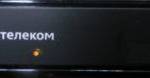








ли со статьей или есть что добавить?